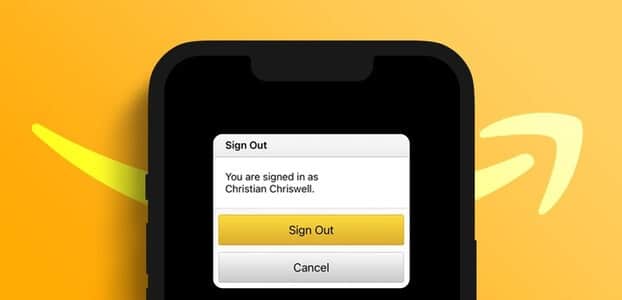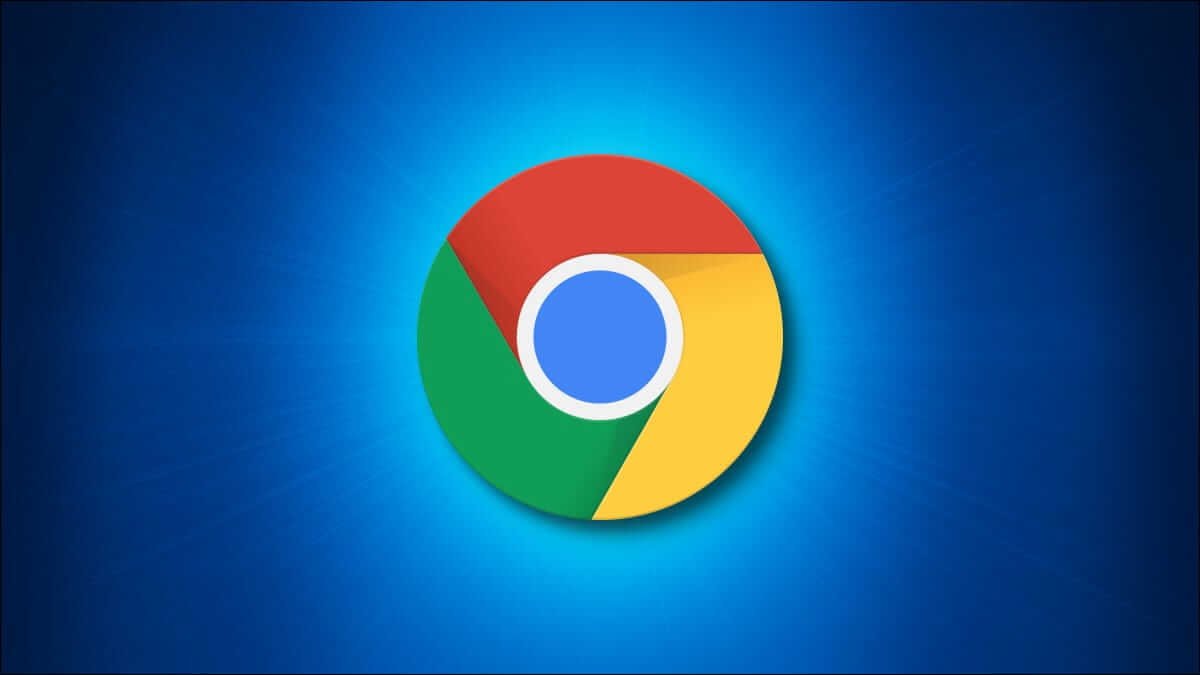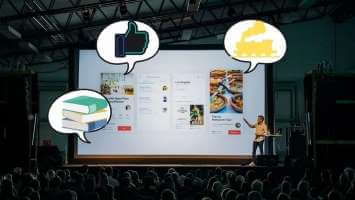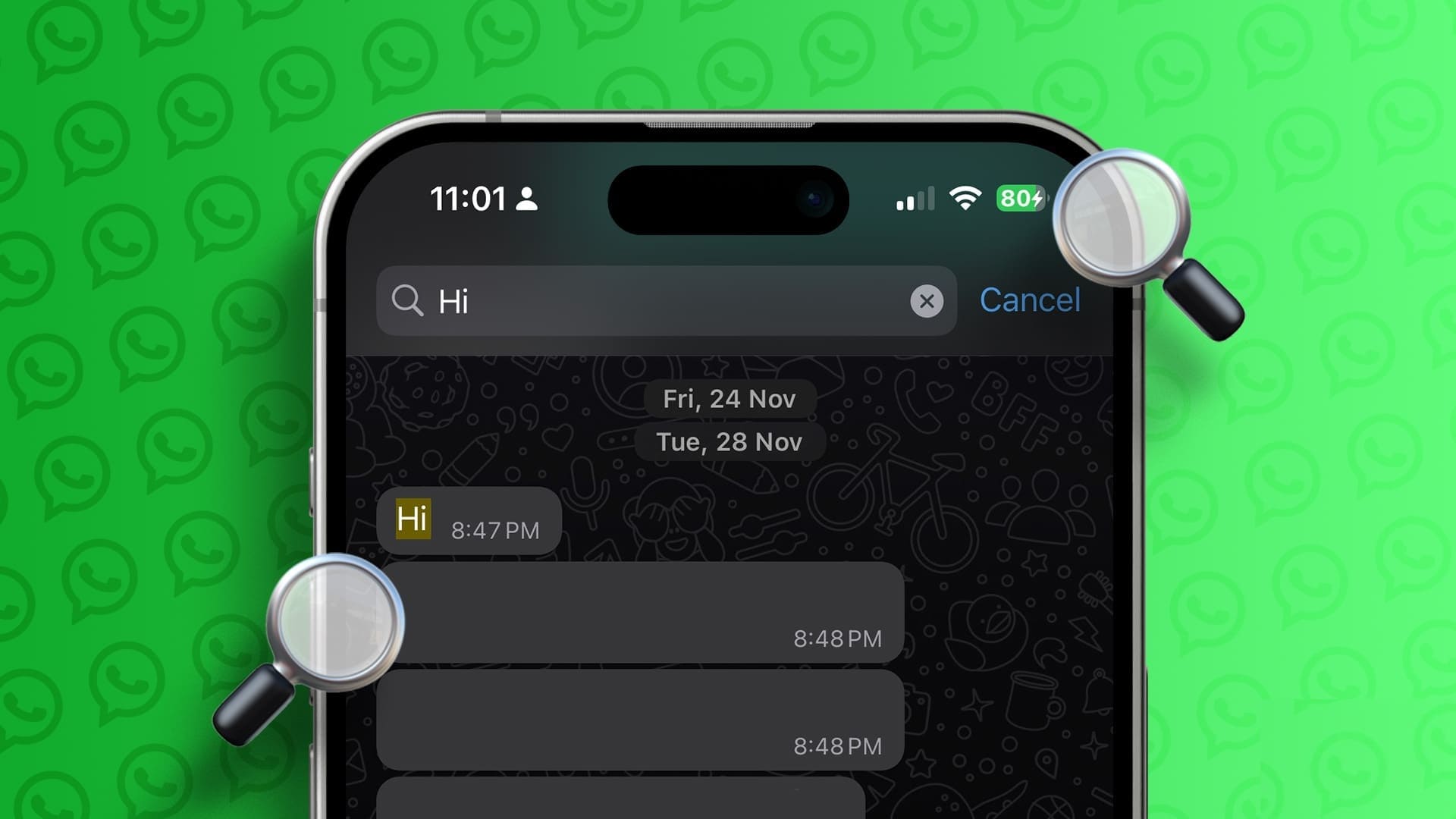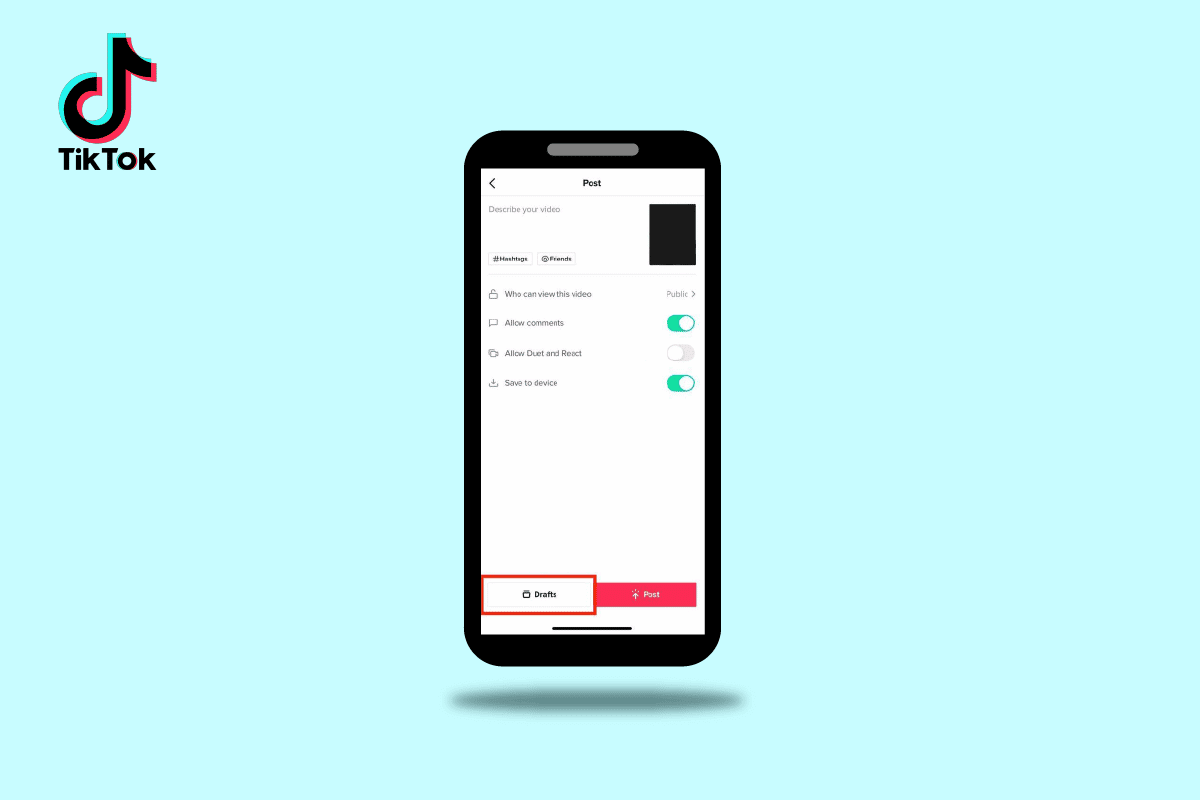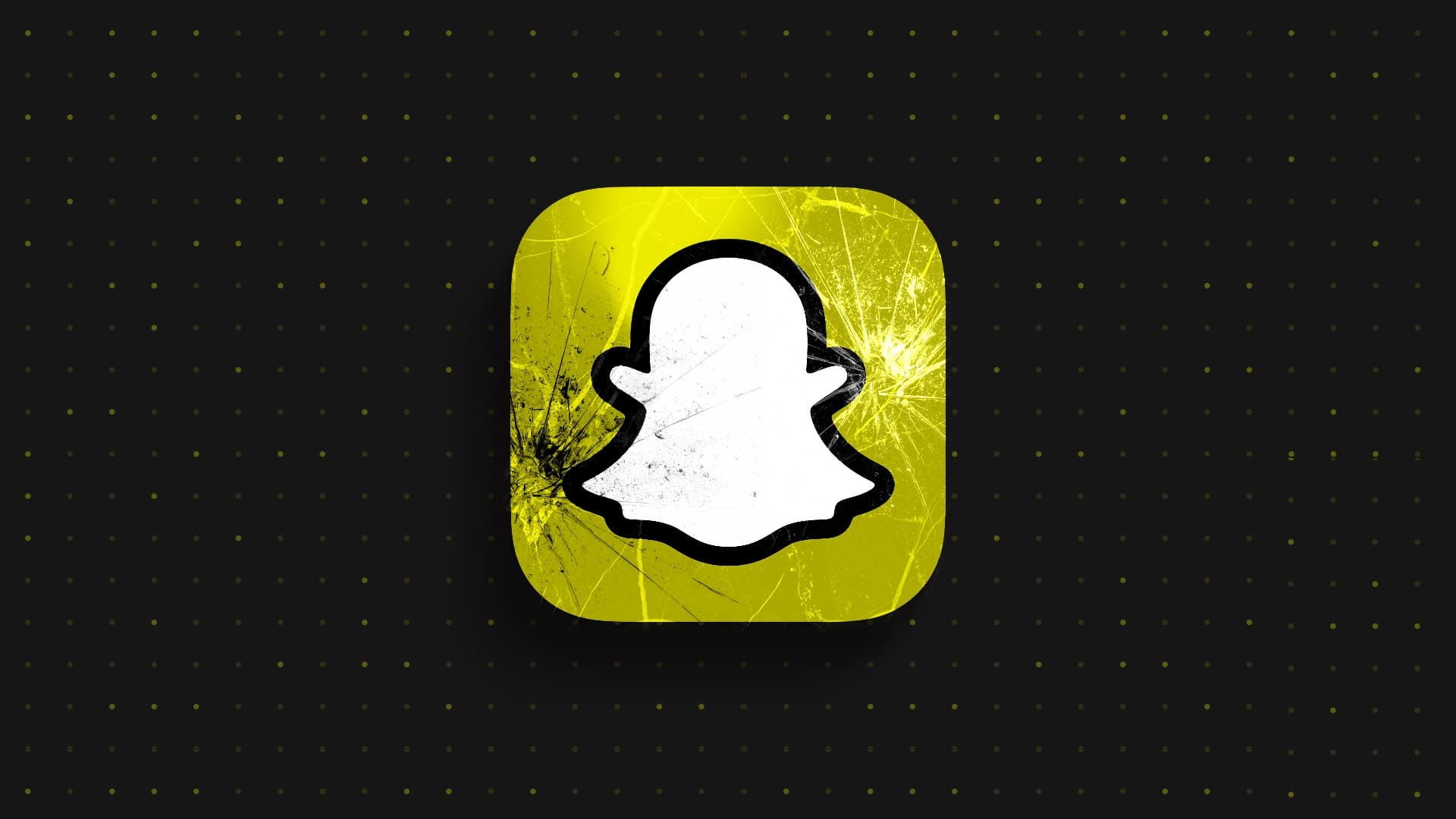Gmails planleggingsfunksjon lar deg opprette en e-post på forhånd og planlegge at den skal sendes senere på et mer passende tidspunkt. Noen ganger kan du imidlertid innse at du har gjort en feil eller trenger å endre en planlagt e-post. Så her er hvordan du enkelt kan redigere eller avbryte en planlagt e-post i Gmail.
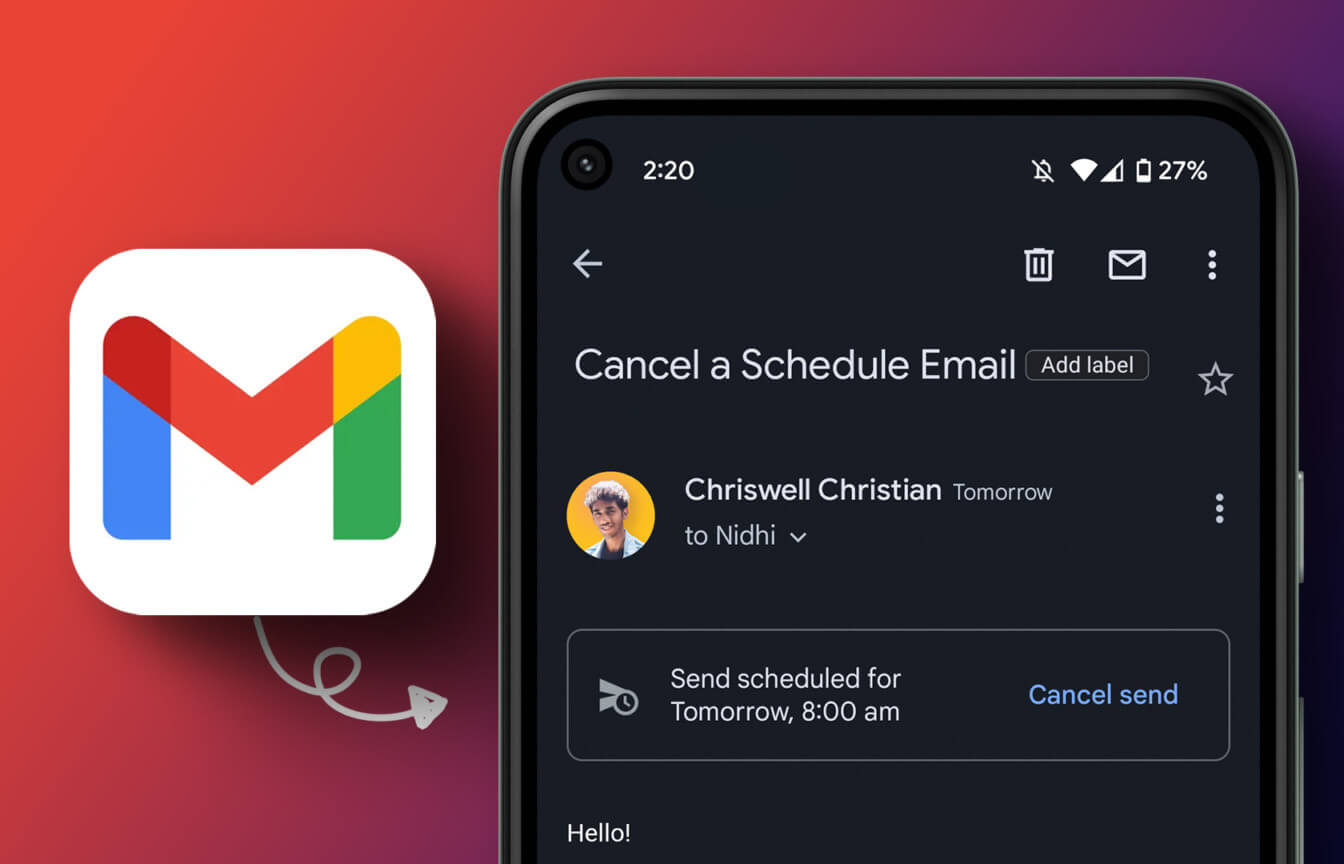
Å vite hvordan du endrer eller kansellerer en planlagt e-post, kan hjelpe deg når du trenger å gjøre endringer i siste liten eller ønsker å endre tidsplanen for en e-post uten å måtte møte noen forlegenhet senere. Med en forståelse som du allerede vet Hvordan planlegge en e-post i gmail Så la oss starte med artikkelen.
Hvordan redigere en planlagt e-post i GMAIL
I løpet av tiden mellom planlegging og sending av en e-post, kan du redigere eller endre tidsplanen for innholdet etter behov. Hvis du vil endre ting før du sender dem, følger du disse trinnene.
Rediger planlagte e-poster på Gmail ved hjelp av en datamaskin
Trinn 1: Gå til Gmail fra favorittnettleseren din.
Merk: For demoen bruker vi Chrome.
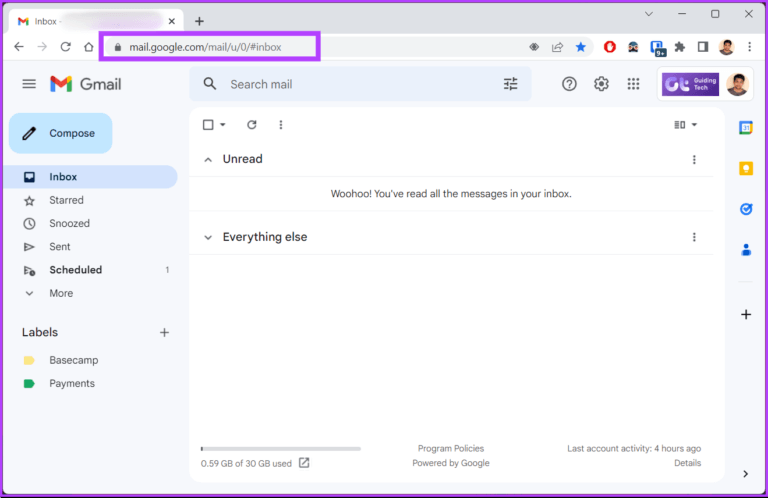
Trinn 2: Klikk på i høyre rute Planlagt fane.
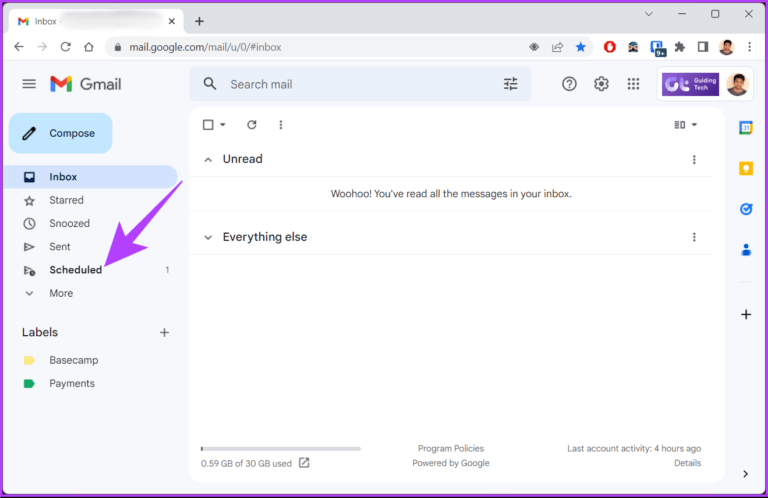
Steg 3: På fanen Planlagt klikker du E-post som du vil endre eller planlegge på nytt.
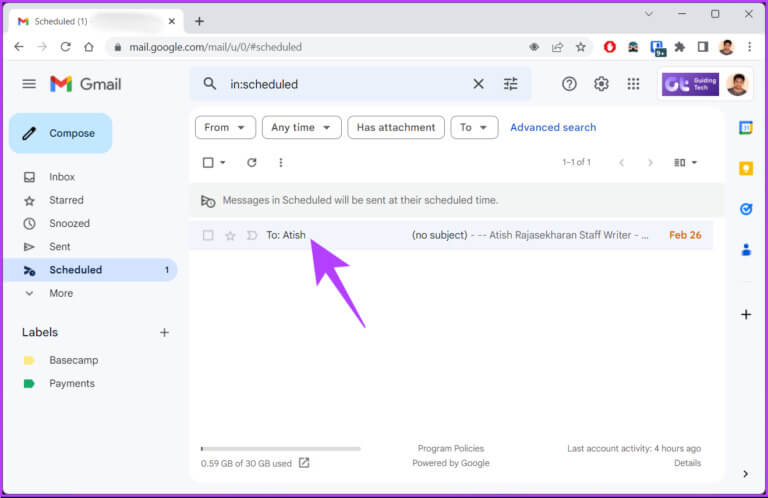
Trinn 4: press på Avbryt sending.
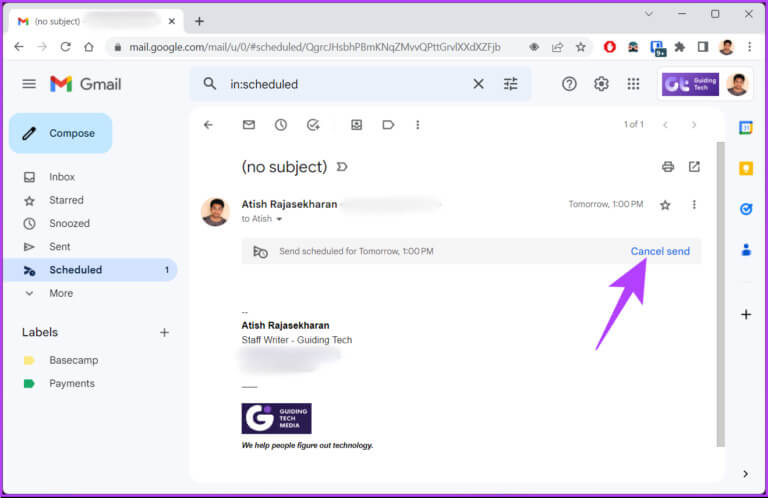
Dette vil avbryte den planlagte e-posten og konvertere den til et utkast. Du kan endre den og planlegge den på nytt. Når du er ferdig med å gjøre endringer, gå til neste trinn.
Trinn 5: Klikk på ikonet pil på den blå send-knappen.
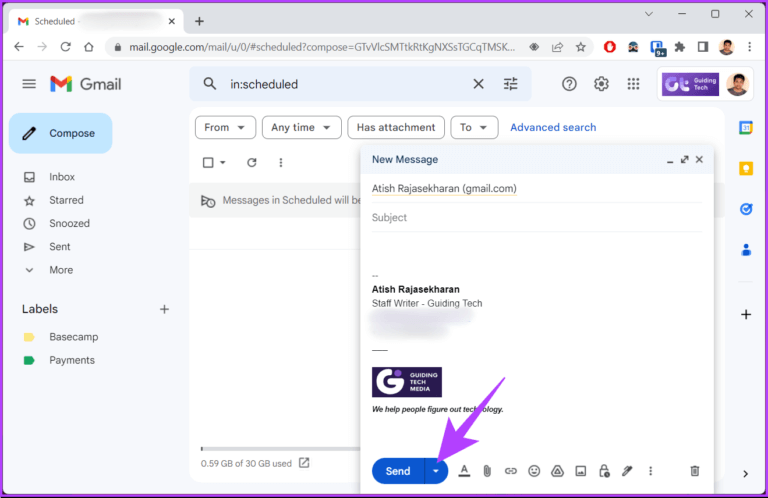
Steg 6: Velg nå Send tidsplan.
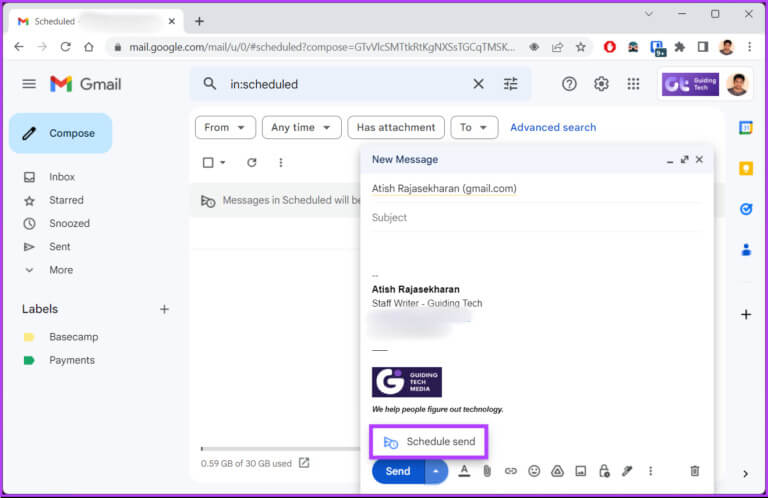
Trinn 7: Velg i popup-vinduet rutetabell din.
Hvis du vil holde deg til samme tidsplan, klikker du videre "siste planlagte tid". Hvis du vil tilpasse og velge nøyaktig dato og klokkeslett, trykker du på "Velg dato og klokkeslett".
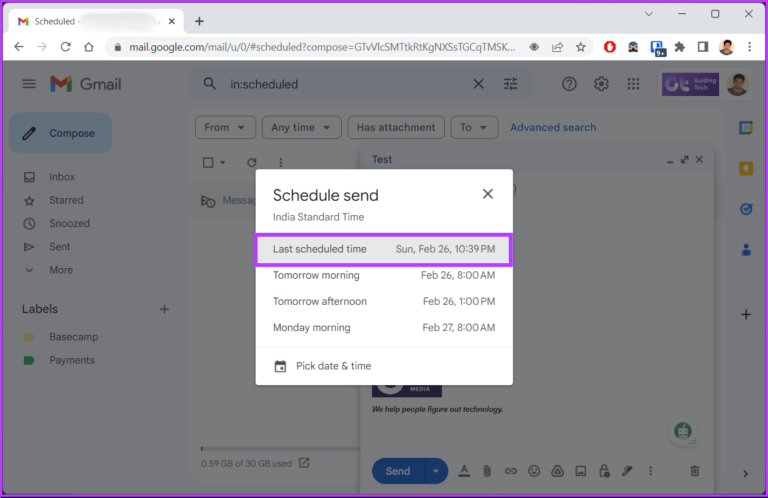
Trinn 8: Lokaliser dato og tid og klikk Send tidsplan.
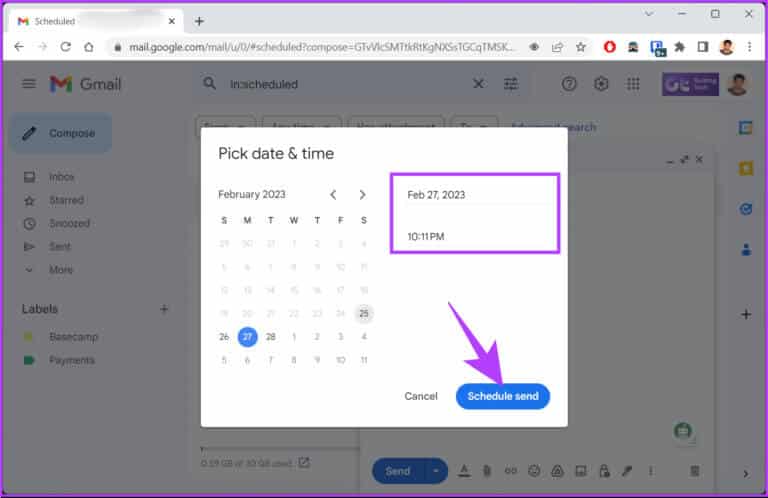
Det er det. Du har allerede redigert og endret den planlagte e-posten din. Hvis du ikke har tilgang til datamaskinen din, men fortsatt ønsker å gjøre endringer, sjekk ut hvordan du gjør det samme på en mobilenhet.
Endre planlagte e-poster ved å bruke Gmail Mobile-appen
Trinn 1: åpen Gmail på Android- eller iOS-enheten din.
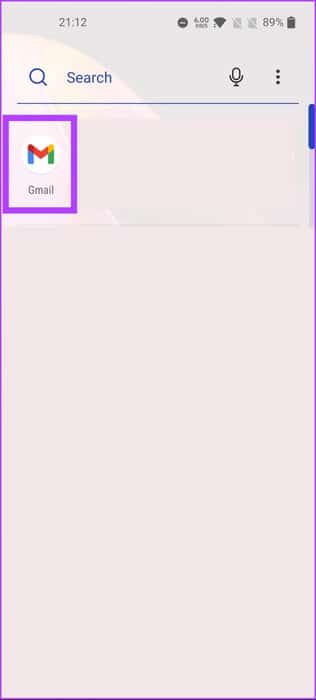
Trinn 2: Klikk på Tre linjers ikon horisontalt og velg Planlagt mappe.
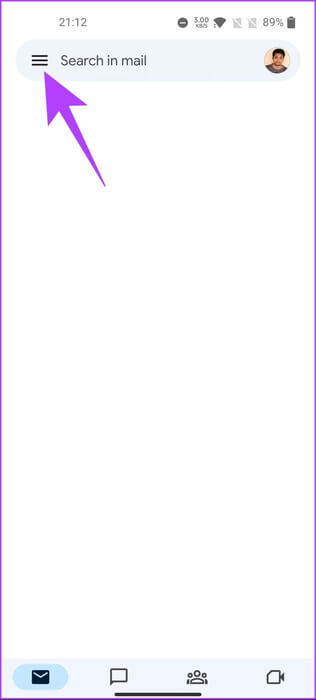
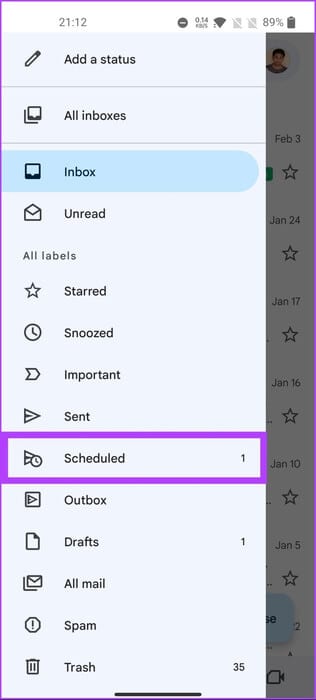
Steg 3: Klikk på Planlagt e-post som du vil endre eller planlegge på nytt.
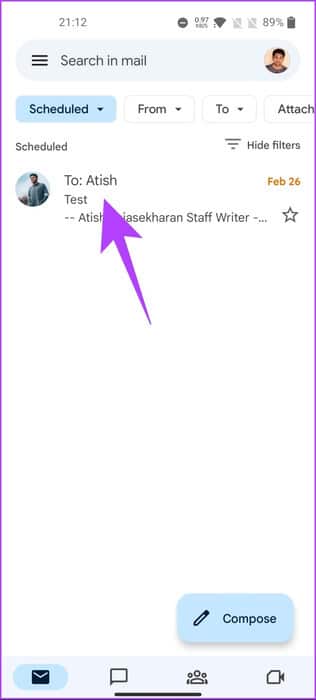
Trinn 4: Klikk Avbryt sending.
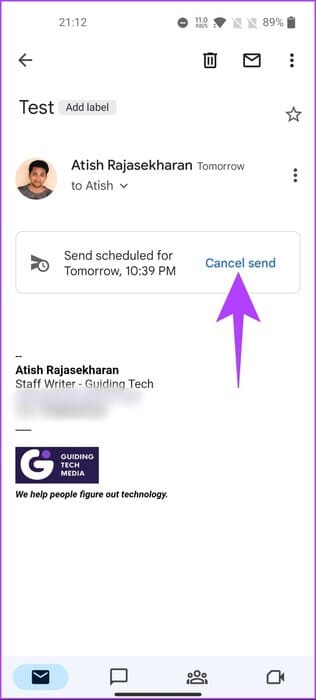
Med dette blir den planlagte e-posten kansellert og flyttet til utkastmappen.
Trinn 5: Klikk på blyantikon for å begynne å redigere e-posten.
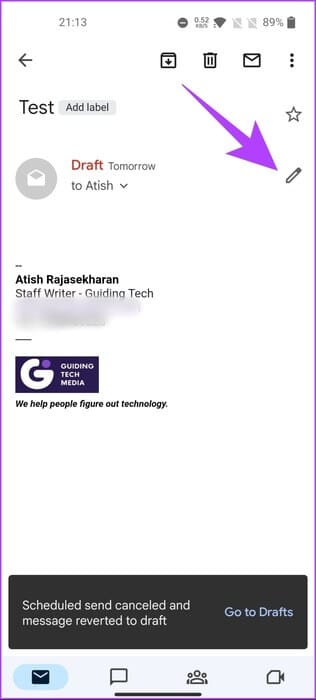
Steg 6: Gjør endringer i e-posten. Når du er ferdig, klikker du trepunktsikon i øvre høyre hjørne.
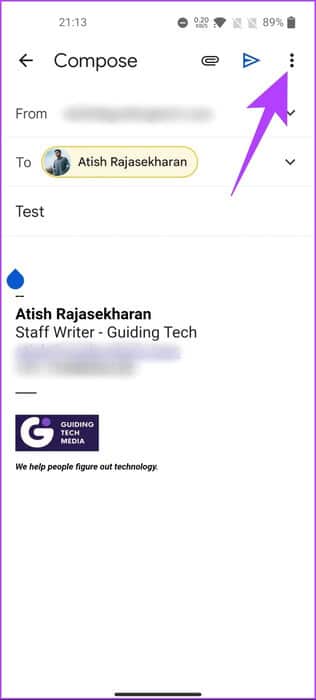
Trinn 7: Velg fra rullegardinmenyen Send tidsplan.
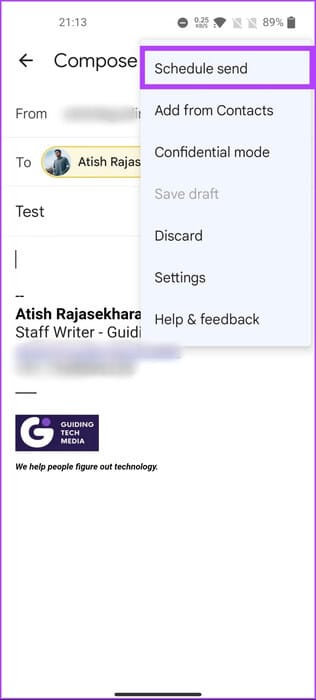
Trinn 8: Velg timeplanen din i popup-vinduet.
Hvis du vil holde deg til samme tidsplan, klikker du videre "siste planlagte tid". Hvis du vil tilpasse og angi nøyaktig dato og klokkeslett, klikker du på "Velg dato og klokkeslett".
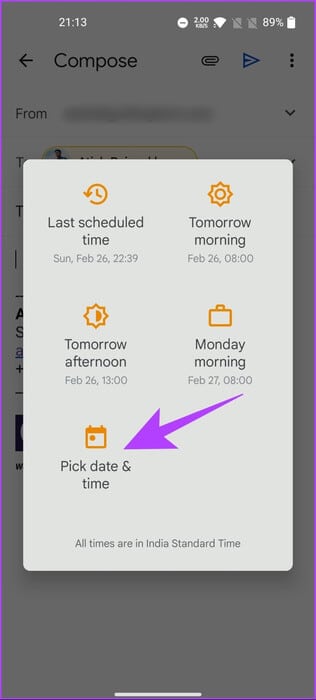
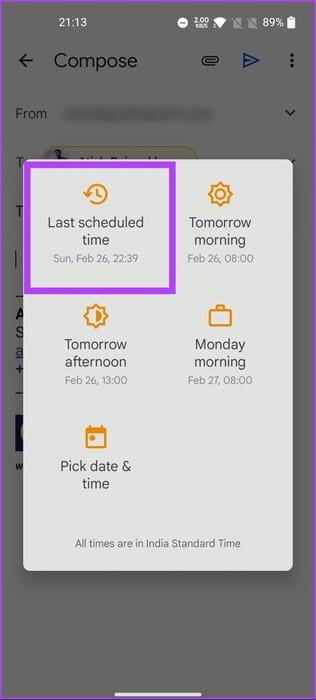
Steg 9: Velg dato og klokkeslett og klikk Send tidsplan.
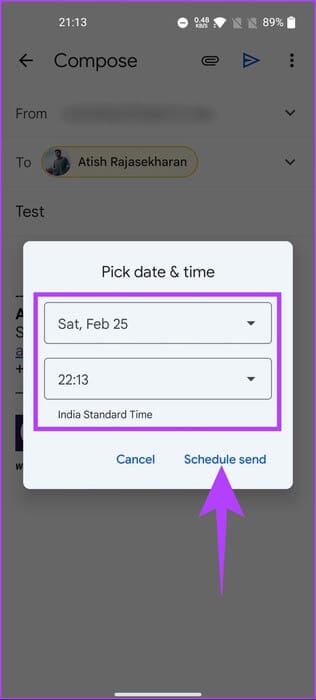
Vær så god. Du har endret tidsplanen for e-post etter vellykket redigering. I tillegg kan du også Planlegg det fra Mail-appen Hvis Gmail-kontoen din er tilkoblet. Hvis du ikke vil redigere eller planlegge på nytt, men ønsker å slette den planlagte e-posten, går du til neste metode.
Slik sletter du planlagte e-poster i Gmail
Avbestilling virker kanskje ikke mulig, men noen ganger kan det være timens behov. Sletting av en planlagt e-post følger samme rute som normalt. La oss få det inn.
Slett planlagte e-poster på datamaskinen
Trinn 1: Gå til Gmail fra favorittnettleseren din.
Merk: For demoen går vi med Chrome.
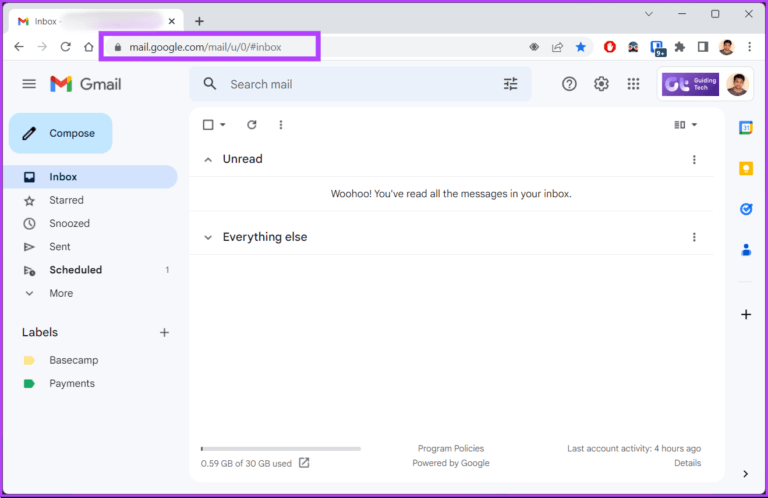
Trinn 2: Klikk på fanen i venstre rute planlagt.

Steg 3: innenfor Planlagt fane , Klikk E-post som du vil avbryte
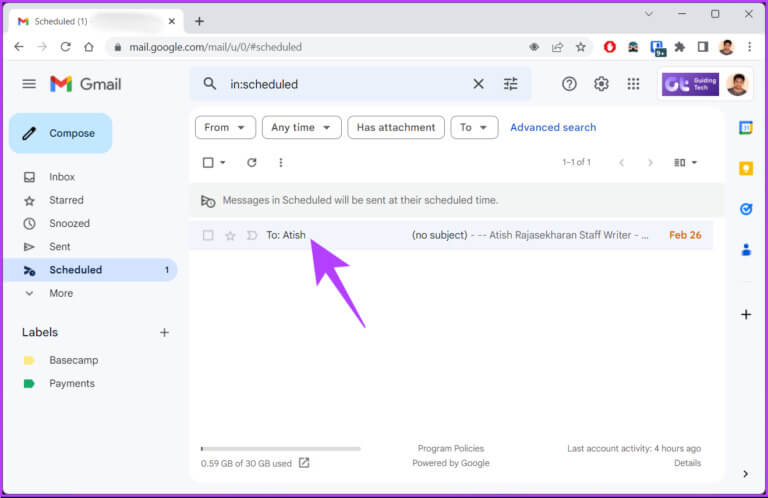
Trinn 4: Lokaliser Avbryt sending.
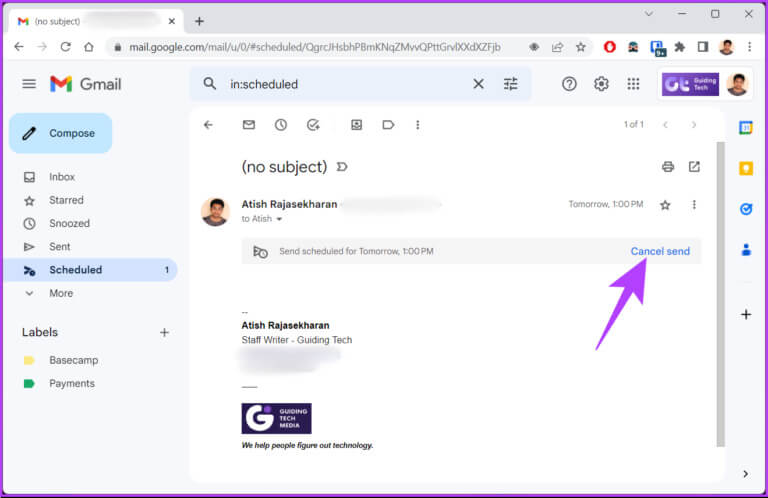
Dette vil avbryte den planlagte e-posten og flytte den til utkastmappen.
Trinn 5: For å slette, klikk på ikonet søppel fj nederste høyre hjørne.
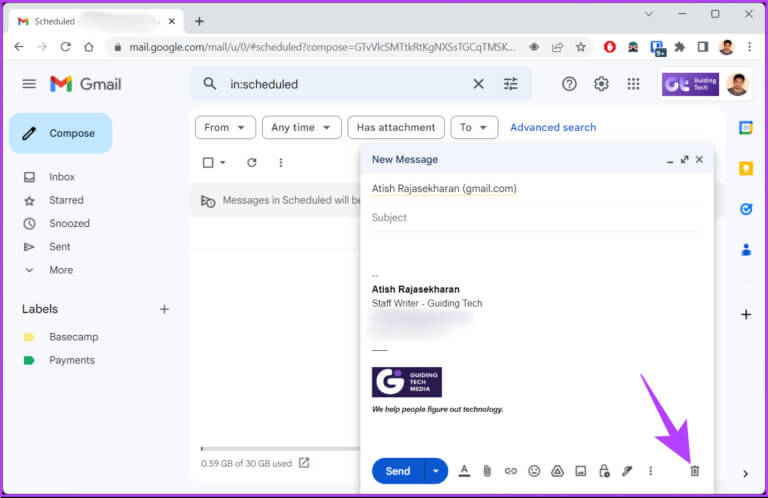
Vær så god. Jeg kansellerte planlagt e-post og slettet den også. Hvis du vil vite hvordan du gjør det samme med en mobiltelefon, gå til neste metode.
på mobil
Å kansellere planlagt e-post er like enkelt som det noen gang var på en PC. Trinnene er enkle å implementere. Følg instruksjonene nedenfor.
Trinn 1: åpen Gmail på Android- eller iOS-enheten din.
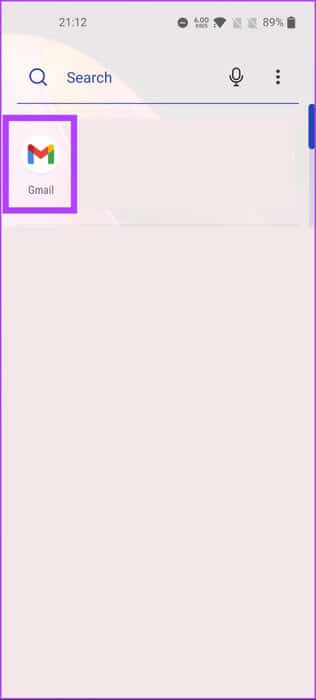
Trinn 2: Klikk på Tre horisontale linjer ikon og velg Planlagt mappe.
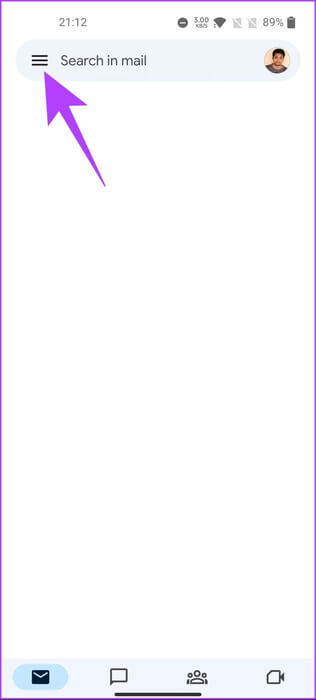
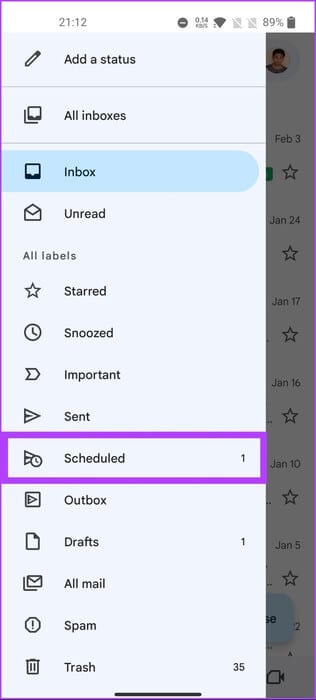
Steg 3: Velg den planlagte e-posten du vil kansellere.
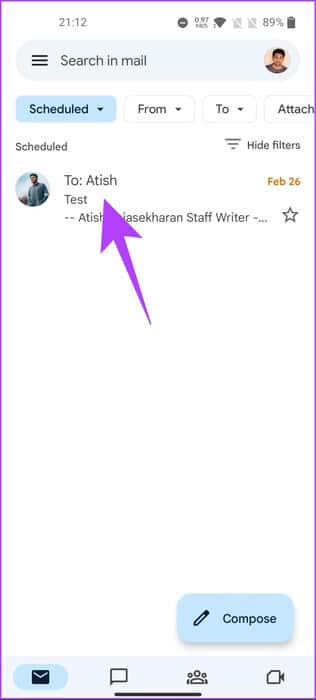
Trinn 4: Klikk på Avbryt sending.
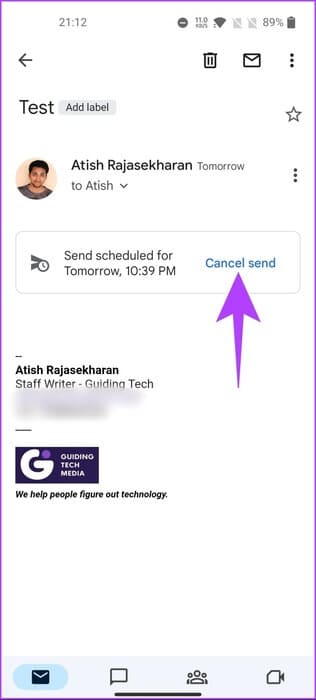
Dette vil avbryte den planlagte e-posten og konvertere e-posten til et utkast.
Trinn 5: Klikk på ikonet søppel ovenfor.
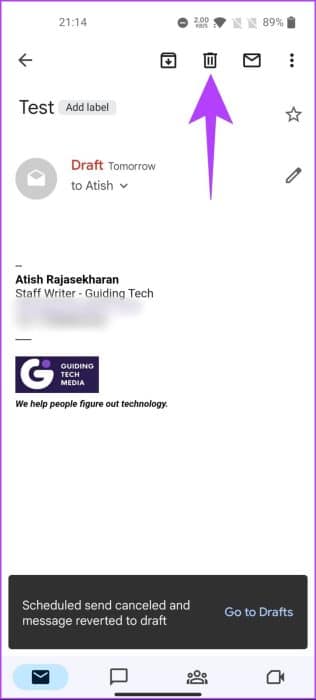
Det handler om det. Du har kansellert og slettet den planlagte e-posten i Gmail. Hvis du har spørsmål, se FAQ-delen nedenfor.
Spørsmål og svar om å kansellere en planlagt e-post i GMAIL
Q1. Vil planlagt e-post bli sendt fra Gmail hvis datamaskinen min er slått av?
Svar: Ja, Gmails planlagte e-post vil fortsette å bli sendt selv om datamaskinen din er låst. Når det er planlagt, settes det i kø på Googles servere og sendes til det planlagte tidspunktet uavhengig av om datamaskinen din er på eller av.
Q2. Vil mottakeren vite om en e-post er planlagt?
Svar: Nei, mottakeren vil ikke vite om en e-post de mottar er planlagt. Fra deres synspunkt vil det se ut som enhver annen vanlig e-post de har mottatt. Dessuten er planleggingsfunksjonen helt intern i Gmail. Det påvirker ikke utseendet eller innholdet i e-posten.
Avbryt de planlagte e-postmeldingene
Nå som du vet hvordan du redigerer eller avbryter en planlagt e-post i Gmail, har du full kontroll over e-postene dine. Ved å følge trinnene i denne artikkelen kan du enkelt endre eller avbryte planlagte e-poster på Gmail. Deretter kan du også like å lese Slik sletter du alle reklame-e-poster i Gmail.